Photoshop是工作中经常使用的软件,不过你们了解Photoshop如何制作出灰度图片吗?下文就带来了Photoshop制作出灰度图片的具体方法介绍。
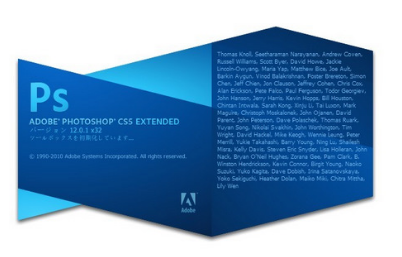
方法一:要把一个彩色的图像转换为灰度图像,通常的方法是执行“图像”→“模式”→“灰度”命令。
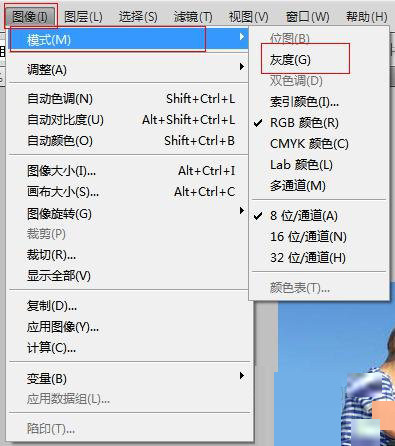
方法二:执行“图像”→“调整”→“去色”命令。
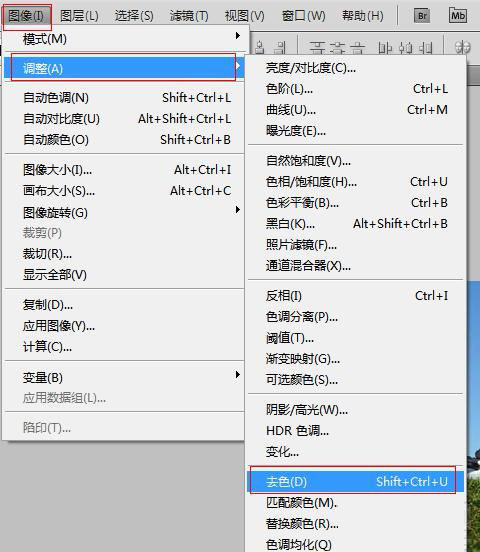
方法三:可以通过使用“通道”调板来制作灰度图像。把图像转化成“Lab颜色”模式:“图像”→“模式”→“Lab颜色”命令。然后切换到“通道”调板,删掉通道“a”和通道“b”,你就可以得到一幅灰度更加细腻的图像了。
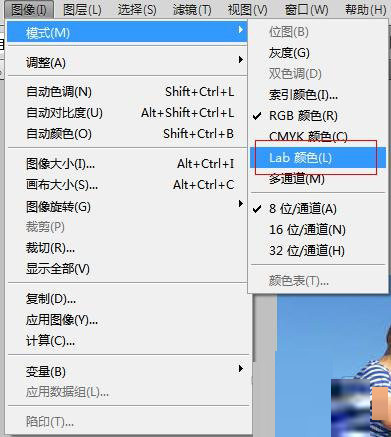
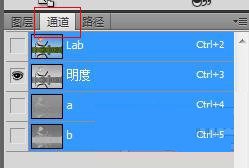

按照上文呈现的Photoshop制作出灰度图片的具体方法介绍,你们是不是都学会啦!
关于photoshop制作出灰度的具体方法介绍就介绍到这里,更多相关攻略,敬请关注本站。













